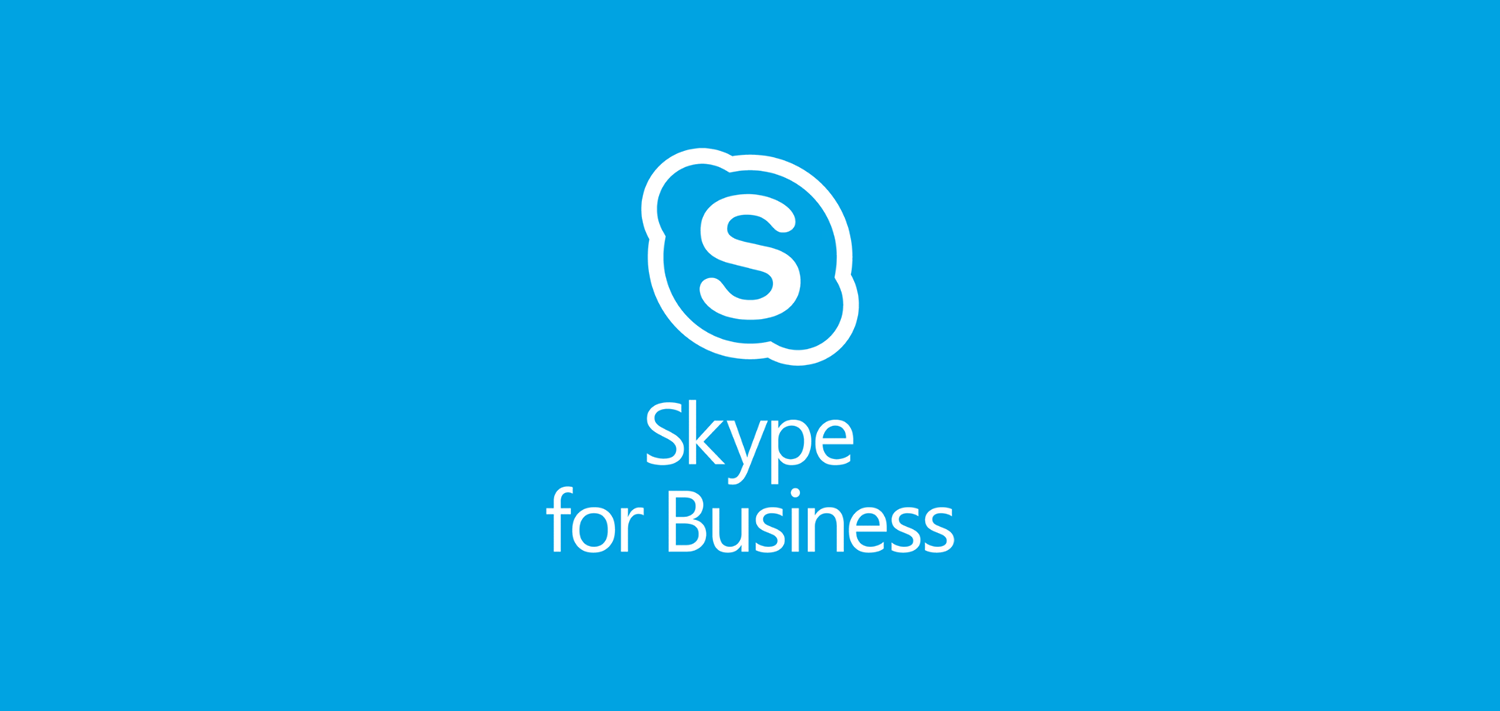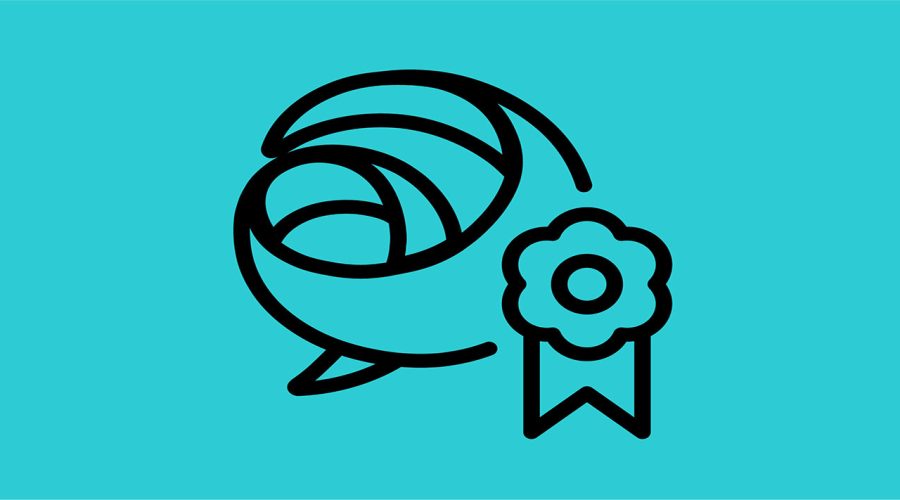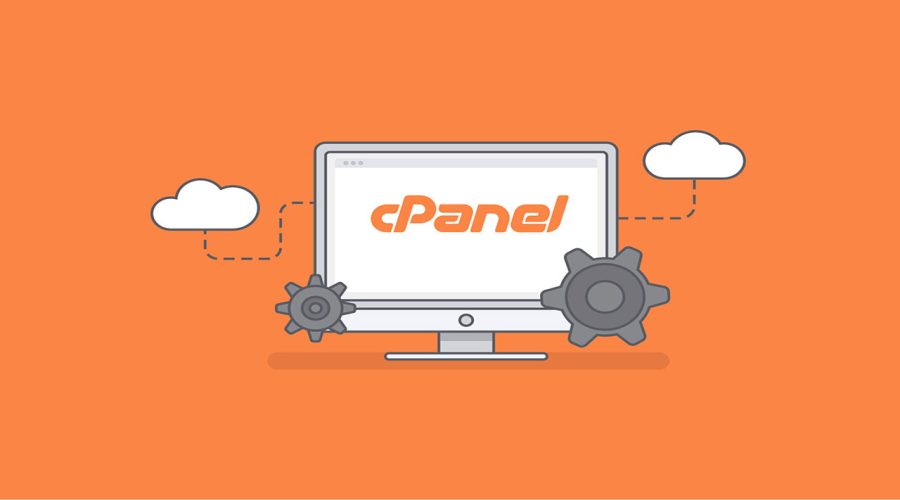در قسمت های قبل به معرفی Skype for Business به عنوان بهترین پلتفرم سرور ویدئو کنفرانس از شرکت Microsoft پرداختیم این پلتفرم در ابتدا با Live Communications Server 2003 آغاز به کار کرد و با نام های زیر به کار خود ادامه داد
Live Communications Server 2005
Office Communications Server (OCS) 2007
Office Communications Server 2007 R2
Lync Server 2010
Lync Server 2013
در این قسمت به معرفی Skype for Business Client و ویژگی های آن می پردازیم
برای مدیران بسیار مهم است که نیاز مندی های کاربران چیست و چگونه می توانند کسب و کار خود را توسعه دهند و چه سیاستی را پیاده سازی کنند تا بتوانند یک سری ویژگی ها را برای کاربران فعال و یا غیر فعال کنند.
برای برقراری ارتباط و همکاری کاربران Skype for Business نیاز دارند که در شبکه بتوانند با یک دیگر ارتباط برقرار کنند و با گذشت زمان می توانند لیست مخاطبین خود را ایجاد کنند با این حال آنها احتیاج به پیدا کردن کاربران دیگر دارند تا بتوانند آنها را در لیست اضافه کنند قابلیت های جستجو basic از نسخه های قبل حفظ شده است منتها گسترش پیدا کرده است برای مثال می توان به مهارت های کلیدی جستجو در SharePoint اشاره کرد. همچنین می توان از قابلیت حذف Address Book و قابلیت جستجو به صورت web-based نام برد که در Lync 2010 معرفی شده است
شکل زیر client search bar به همراه نتایج جستجو را نشان می دهد.

در نتیجه می توانیم هر گونه ارتباطی را ایجاد کنیم و برای پیدا کردن اطلاعات بیشتر از کاربران باید حداقل با آنها یک بار ارتباط برقرار کنیم در واقع باید قبل از شروع یک مکالمه به مخاطب خود پیغام دهید تا ارتباط شما تاثیر بیشتری داشته باشد.
در شکل زیر می توانید اطلاعات کاملی از کاربر را زمانی که اولین ارتباط را با آن برقرار کردید مشاهده کنید.

این اطلاعات ترکیبی از Skype for Business, Outlook و ویژگی های Active Directory است و اگر نمی توانید این اطلاعات را ببینید اطمینان حاصل کنید که این داده ها در منبع اطلاعات موجود هستند یا خیر؟
پنل کاربری یا contact card اطلاعات زیر را در اختیار ما قرار می دهد:
گروه یا Department
شماره تماس یا Phone numbers محل کار یا خانه یا موبایل در صورت لزوم می تواند در این قسمت قرار گیرد
SharePoint links
اطلاعات تقویم یا Calendar information
اطلاعات مکانی یا Location information که می تواند شامل local time یا time zone باشد
پنل کاربری یا contact card می تواند یک رابط کاربری را بین نرم افزار های پرکاربرد مانند Office و SharePoint فراهم کند. به عنوان مثال اگر یک مکالمه ای را از Outlook شروع کنیم هم subject و محتوا از طریق conversation windows انتقال پیدا می کند و سند هم می تواند از طریق SharePoint انتقال پیدا کند.
contact card می تواند اطلاعات مکانی کاربر را فراهم کند تا راه سریعتری را برای ارتباطاز طریق تماس صوتی و یا ویدئویی با هم داشته باشند همچنین با استفاده از local time کاربر می تواند زمان ارتباط خود را با همکاران خود که در مناطق مختلف پراکنده هستند تنظیم کنند. با جستجو می توان در دسترس بودن و هویت کاربر را شناسایی کرد. در واقع با استفاده از contact card می توان به اطلاعات بیشتری از کابران دیگر دسترسی پیدا کرد تا کاربر مورد نظر را پیدا کرد و به سرعت با آن تماس گرفت. علاوه بر جستجو بر اساس نام می توانیم از SharePoint نیز استفاده کنیم تا بر اساس skill یا keyword کاربر صحیح را شناسایی کنیم.
می توان به auto-populated Frequent Contacts group اشاره کرد که بر اساس ۱۰ مخاطبی که به طور مرتب با آنها تماس میگیریم ایجاد میشود برای مثال کسانی که مرتبا با آنها تماس میگیریم در بالای لیست قرار می گیرند. شکل زیر تپ Contacts نمایش می دهد که شامل تعدای زیر مجموعه است که نمایش متفاوتی را به اجرا می گذارد.

در اینجا GROUP شامل مخاطبانی می شود که در یک گروه قرار دارند
status وضعیت در دسترس بودن کاربر را نمایش می هد که به دسته بندی زیر تقسیم می شود
- Away که نشان دهنده فعال نبودن کاربر است
- Unknown یا ناشناخته
- Unavailable که نشان دهنده در دسترس نبودن کاربر است
- Online هم که فعال بودن کاربر را نشان می دهد که خود به موارد ۱- Busy یا مشغول۲-Meeting که نشان دهنده این است که کاربر در جلسه هست۳-Do Not Disturb (مزاحم نشوید) دسته بندی می شود
relationships که نشان دهنده ارتباط با مخاطبین را دارد که به دسته بندی زیر تقسیم می شود
- Friends and Family
- Work group
- Colleagues
- External Contacts
- Blocked Contacts
Auto-Assign Relationship
این آیتم در Relationships tab نیست اما در contact هست و برای ریست کردن سطح privacy استفاده می شود در واقع privacy relationship را به حالت پیش فرض برمی گرداند
New
اگر کاربری ما را در لیست مخاطبین خود قرار داده باشد اما ما آن را اضافه نکرده باشیم در این قسمت نمایان خواهد شد
Add A Contact
- زمانی که می خواهیم یک کاربر جدید تعریف کنیم گزینه های زیر را در اختیار ما قرار می دهد.
- Add A Contact In My Organization که اشاره به اضافه کردن کاربر در لیست سازمانی دارد
- Add A Contact Not In My Organization که نقطه متقابل گزینه بالا می باشد
- Create A New Group اشاره به ایجاد یک گروه جدید دارد
- Display Options
شرکت پرسا تک با استفاده از کارشناسان خود می تواند سرویس skype for business را برای سازمان ها و شرکت های صنعتی راه اندازی کند.